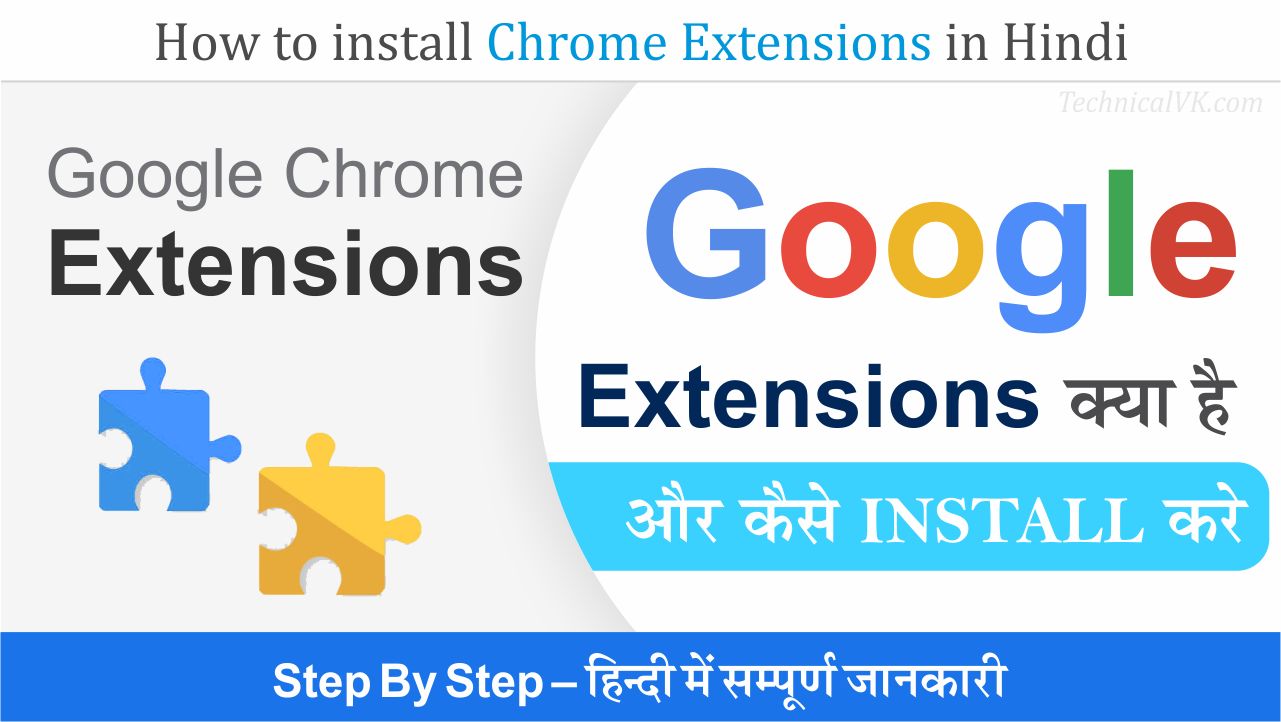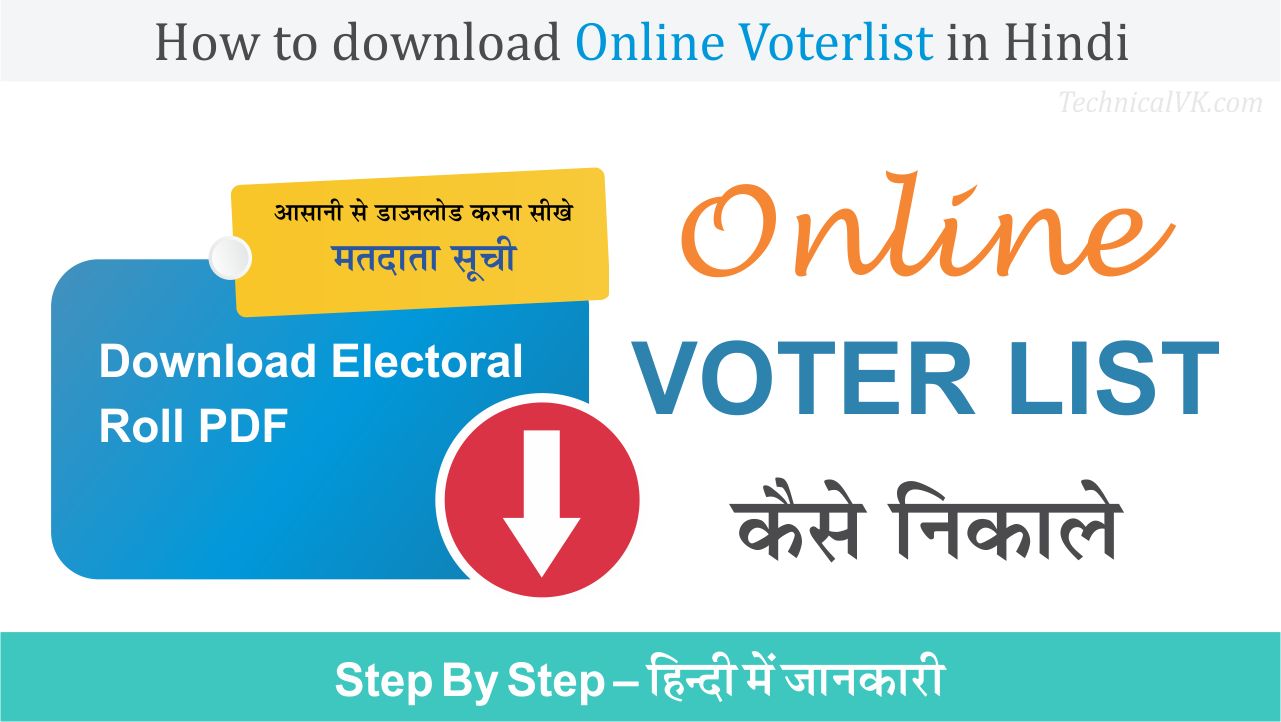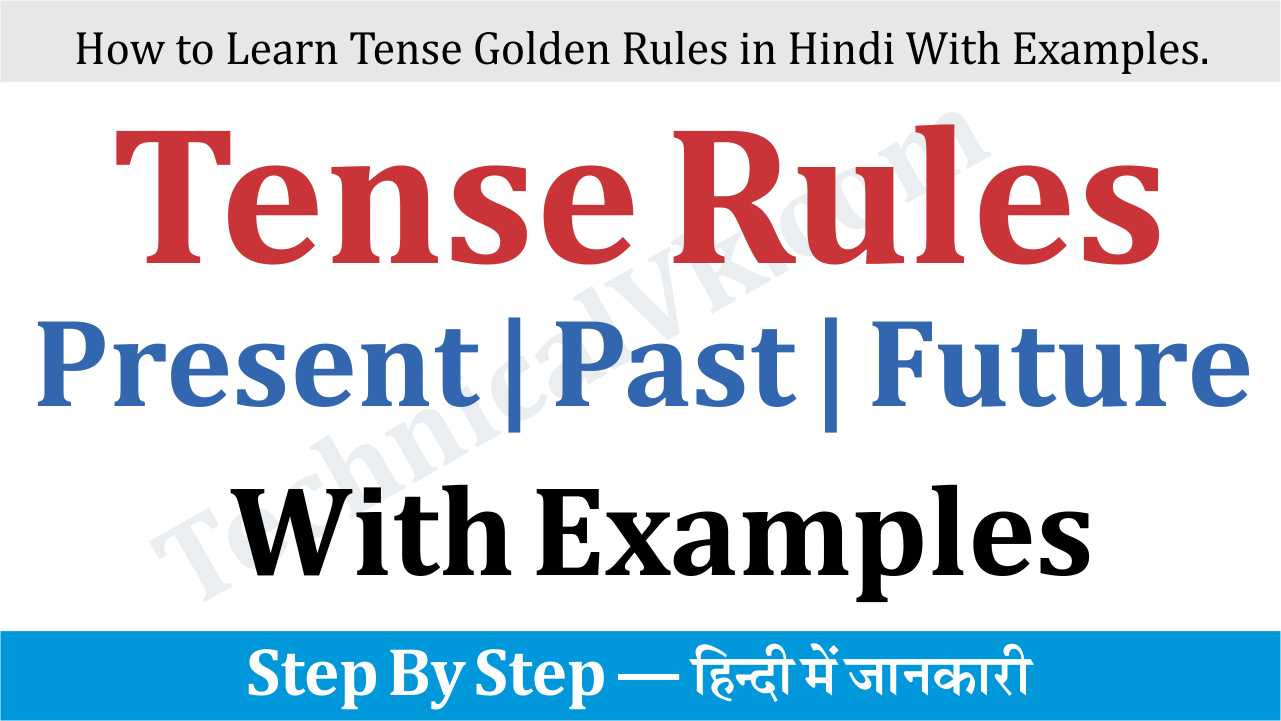Google Chrome Extensions को Add or Remove कैसे करे
Google Chrome Extensions को Add or Remove कैसे करे : दोस्तों ! हम सभी जानते है कि Google Chrome आज के ज़माने का सबसे लोकप्रिय ब्राउज़र है। ये Internet Access करने में सबसे अधिक उपयोग में लिए जाने वाला ब्राउज़र है। बढ़ती लोकप्रियता के साथ ही Google Chrome अपने Users को नए फीचर्स भी उपलब्ध कराता रहता है। ताकि User Experience अच्छा हो और समय की बचत भी हो सके।
आज के समय में टेक्नोलॉजी इस कदर बढ़ती जा रही है कि इसमें नए – नए फीचर्स के साथ काम करना आसान होता जा रहा है। ऐसे ही एक फीचर Google Chrome के Extensions के बारे में आज हम विस्तार से चर्चा करने जा रहे है। तो आइए हम जानते है कि आखिर ये Google Chrome Extensions क्या है ? How to Add or Remove Google Chrome Extensions.
Google Chrome Extensions क्या है ?
दोस्तों ! Extension एक Plugin की भांति काम करता है। अगर आसान शब्दों में कहे तो जिस तरह Computer में काम करने के लिए Software Install किये जाते है। Mobile में Application Install किये जाते है। ठीक उसी तरह Google Browser भी अपने Users को छोटे-छोटे Software उपलब्ध कराता रहता है। इन्हें हम Plugin भी कह सकते है। अब आप समझ गए होंगे कि ये खास तरह के Plugin ही Extensions कहलाते है।
ये Extension Free और Paid दोनों ही तरीके के होते है। आप इन्हें Install करके आसानी से काम में ले सकते है। Short में हम कह सकते है कि Google Chrome में Install किये जाने वाले Softwares या Applications को ही Extensions कहा जाता है।
Google Chrome में Extensions कैसे Add या install करें ?
दोस्तों ! अगर आप जानना चाहते है कि Google Chrome Browser में Extensions Install कैसे किया जाता है ? तो आप निम्न स्टेप्स को फॉलो कीजिये :
Step : 1.
किसी भी तरह Extensions को Add or Install करने के लिए सबसे पहले आप Chrome Web Store पर विजिट कीजिये। आप चाहे तो नीचे दिए गए लिंक पर क्लिक करके Direct Visit कर सकते है :
जैसे ही आप इस पे क्लिक करते है, आपके सामने एक New Page Open होता है। यहाँ आपको बहुत से Extensions की लिस्ट दिखाई पड़ती है :
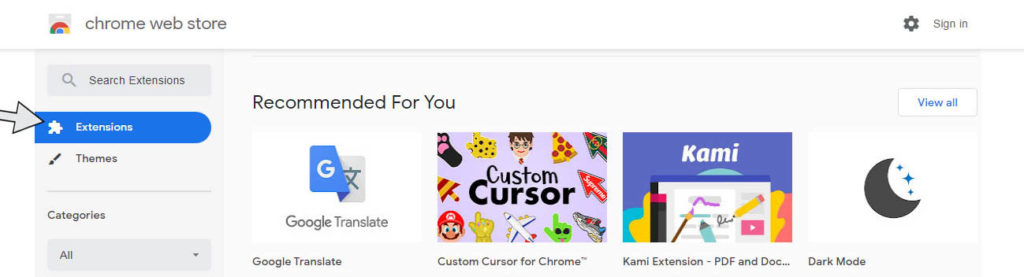
Step : 2.
आप जिस भी Extension को Install करना चाहते है, उस Extension का नाम Search Box में टाइप करके सर्च कर लीजिये। जैसे मान लीजिये आपको Google Chrome Browser में अनचाहे Ads से छुटकारा पाना है तो आप Adblock Plus Extension का इस्तेमाल कर सकते है।
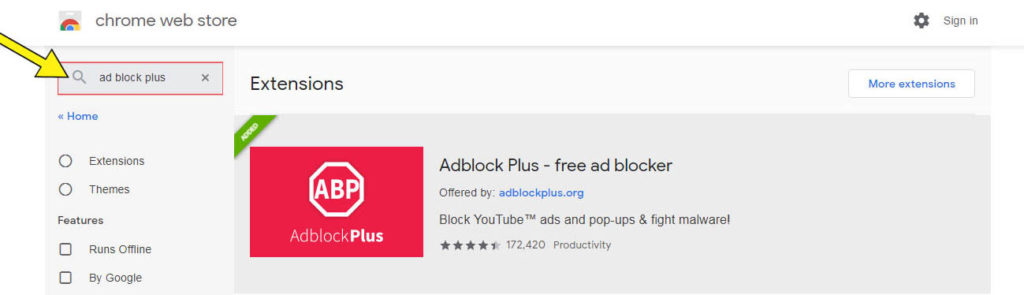
इसके लिए आप सर्च बॉक्स में Adblock Plus टाइप करके सर्च कीजिये। आपके सामने Adblock Plus के कई Extensions की अच्छी खासी लिस्ट आ जाएगी। अब आप अपने हिसाब से किसी भी Adblock Plus Extension पर क्लिक कर दीजिये।
Step : 3.
अब आपको कुछ इस तरह की स्क्रीन नज़र आ रही होगी। इमेज में दिखाए अनुसार आप Add to Chrome बटन पर क्लिक कर दीजिये। इसके बाद आपको Add extension पर क्लिक कर देना है।
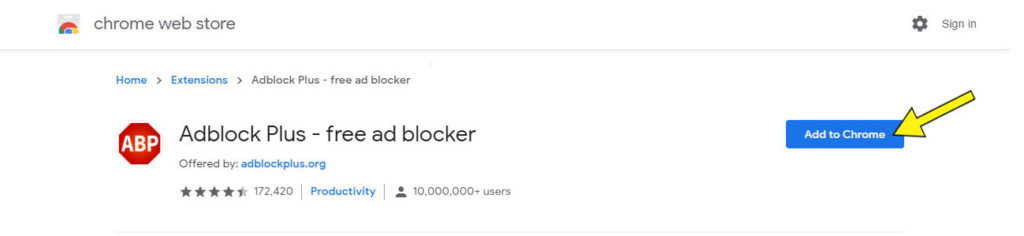
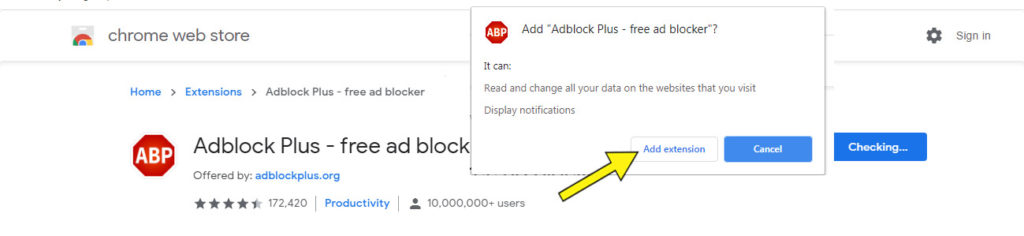
इस प्रकार आप Browser में Adblock Plus या कोई भी Extensions इस प्रक्रिया के माध्यम से Install कर सकते हो। Install होने के बाद आप इसके Extension Icon को Top Right Corner में देख सकते है।
इस तरह आप कई सारे Extensions Google Chrome में Add या Install कर सकते है। और अपने काम को आसान बना सकते है।
Some Important Google Chrome Extensions List
आपके लिए कुछ खास Extensions की सूची पेश की जा रही है। इन्हें आप एक बार जरूर इस्तेमाल कीजियेगा। ये आपके काम करने के तरीके को बहुत ही बेहतर और आसान बना देंगे :
- Adblock Plus
- Browsec Extension
- The Great Suspender.
- Tab Wrangler.
- Full Page Screen Capture
- LastPass : Free Password Manager
- Checker Plus for Gmail
- PDF Converter
- Facebook: Invite all friends to your event
- Group Invite All for FB
- App for Instagram with Direct
- Alexa Traffic Rank
- Keywords Everywhere – Keyword Tool
Chrome Browser Extensions कैसे Remove या Uninstall करे
दोस्तों ! आपने Browser में Extensions Install करना तो सीख लिया। लेकिन कभी किसी Extension को Remove या Uninstall करने की जरूरत पड़ जाती है। ऐसे में आप Extension को बड़ी आसानी से Uninstall भी कर सकते है। इसके लिए आप निम्न Steps फॉलो कीजिये।
Step : 1.
सबसे पहले आप अपने Google Chrome Browser को ओपन कर लीजिये। अब Top Right Corner में थ्री डॉट्स (…) पे क्लिक कीजिये।
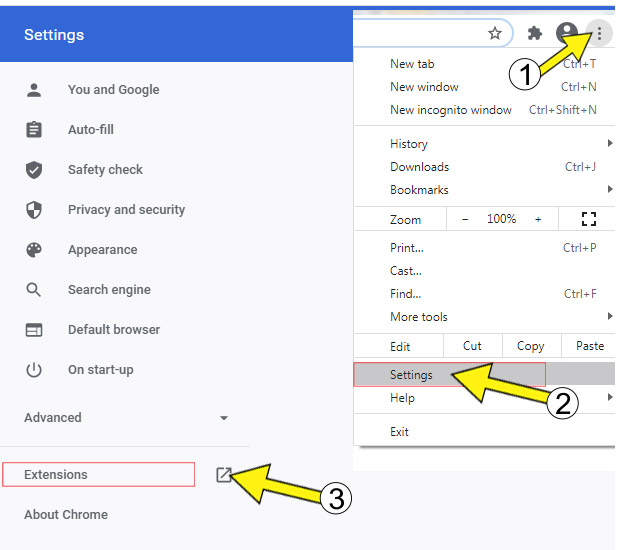
यहाँ आपको थोड़ा नीचे जाकर Setting की Option दिखाई देगी। Setting पर क्लिक करने पर आपके सामने एक New Page Open होता है। यहाँ आपको कई सारे Options दिखाई पड़ रहे होंगे। इनमे आप नीचे Extensions वाले ऑप्शन पर क्लिक कर दीजिये।
Step : 2.
अब आपके सामने नीचे इमेज में दिखाए अनुसार स्क्रीन ओपन होती है। यहाँ आपको उन सभी Extensions की List दिखायी देगी, जिन्हें आपने Google Chrome Browser के लिए Install Or Add किया है।
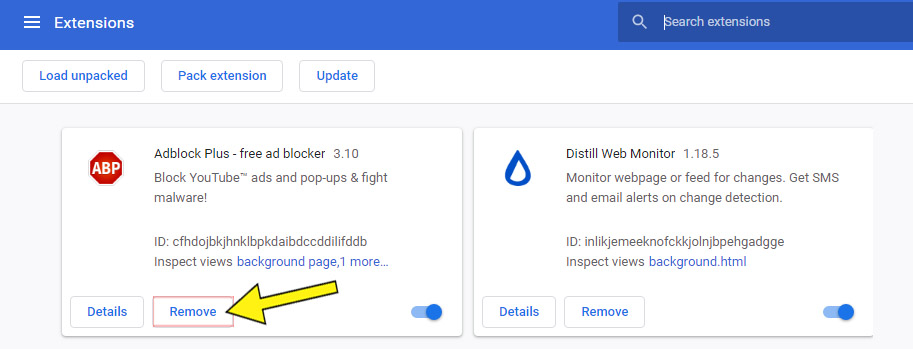
इन सभी Extensions में आप जिस Extension को भी Uninstall या Remove करना चाहते है। उसके Remove Button पर क्लिक कर दीजिये। Remove पर क्लिक करते ही आपके सामने एक Pop up Window खुलती है। इसमें आपको फिर से Remove पर क्लिक कर देना है।
ये लीजिये आपका Chrome Extension ब्राउज़र से Successfully हट चुका है। तो देखा आपने कितना आसान है, Browser में Extensions को Install or Add करना । साथ ही आप इसे चुटकियों में Uninstall or Remove भी कर सकते है। उम्मीद करते है कि अब आपको Extensions के बारे में अच्छे से समझ आ गया होगा।
ये भी जरूर पढ़े :
अच्छा लगा तो शेयर कीजिये
दोस्तों ! आशा है कि आपको “Google Chrome Extensions को Add or Remove कैसे करे” के बारे में अच्छी जानकारी हो गयी होगी। अब आपको इसे Add या Remove करने में कोई मुश्किल नहीं होगी।
Extensions को Browser में Use करना बहुत ही आसान है। आप भी अपनी जरूरत के हिसाब से Extensions को इस्तेमाल कीजिये। ये आपके समय को बचाने के साथ-साथ आपको बेहतर अनुभव भी प्रदान करता है।
Extensions Install या Uninstall को लेकर कोई भी समस्या या सवाल हो तो Comment Box में जरूर बताये। आपकी सहायता का प्रयास अवश्य किया जायेगा। इस उपयोगी जानकारी को अपने यार-दोस्तों में जरूर शेयर कीजियेगा। आपके प्यार और सहयोग के लिए धन्यवाद !